Siguiendo haciendo caso a las peticiones que nos llegan vía comentarios a través del blog, comentarios en el canal de You Sube de Androidsisvídeo y vía redes sociales, hoy les quiero presentar طريقتان لقفل التطبيقات عن طريق بصمة الإصبع للاستفادة من قارئ بصمات الأصابع المدمج بالفعل في معظم أجهزة Android الطرفية اليوم.
في الفيديو المرفق ، أشرح بالتفصيل هاتين الطريقتين لحظر التطبيقات باستخدام بصمة الإصبع ، وهي الطريقة الأولى التي يوصى بها والتي تأتي عادةً مدمجة في إعدادات الأجهزة الطرفية التي تدمج قارئ بصمات الأصابع هذا ، بطريقة أصلية والتي تفعلها لا تحتاج إلى تثبيت أي تطبيق لتحقيق ذلك. خيار في المحطات الطرفية للعلامات التجارية المعروفة ، يتم دمجها بالفعل في الإعدادات نفسها ، ولكن لسوء الحظ في المحطات الطرفية ذات الأصل الصيني أو العلامات التجارية الأقل شهرة ، لا يتم دمجها عادةً كمعيار. ولهذا السبب أخيرًا ، أعلمك طريقة ثانية لحظر التطبيقات باستخدام قارئ بصمات الأصابع لنظام Android الخاص بنا عن طريق تنزيل تطبيق مجاني تمامًا وتثبيته ، وهذا ، في رأيي الشخصي ، أفضل تطبيق في الوقت الحالي لتحقيق ذلك بدقة .

الطريقة الأولى لتكون قادرًا الحصول على تطبيقات القفل باستخدام قارئ بصمات الأصابع من نظام Android الخاص بنا ، نجد عادةً أنه مدمج مباشرةً في إعدادات Android الخاص بنا. في هذه الحالة على جهاز Samsung Galaxy S6 Edge Plus مع ملاحظة 5 rom ملاحظة 7 الغلاف يمكننا العثور عليه ضمن الإعدادات الموجودة في الخيار صيانة الجهاز / إدارة التطبيق / إدارة قفل التطبيقات.
بناءً على العلامة التجارية وطراز الجهاز ، يمكنك العثور عليه ضمن إعدادات Android في الخيار أمنالخيار قفل الشاشة والأمن أو في خيار مطبوعات. إذا لم تجده ضمن إعدادات Android الخاص بك في هذه الأقسام التي أعلق عليها ، فمن المرجح أن جهاز Android الخاص بك لا يحتوي على خيار الأمان الإضافي هذا لحظر التطبيقات من خلال مستشعر بصمات الأصابع ، وفي هذه الحالة سيكون عليك المرور إلى النقطة التالية ، حيث أوصي أفضل تطبيق لحظة لقفل التطبيقات ببصمة الإصبع.
إذا لم يكن لدى جهازك الطرفي هذا الخيار تكون قادرًا على استخدام قارئ بصمات الأصابع أو المستشعر لقفل التطبيقات بشكل مستقل، إذن عليك استخدام ما هو أفضل تطبيق في الوقت الحالي لتحقيقه ، وهو تطبيق يمكننا العثور عليه مباشرة في متجر Google Play ، وهو متجر التطبيقات الرسمي لنظام Android ، تحت اسم FingerSecurity.
مع FingerSecurityكما أريكم بالتفصيل في الفيديو المرفق الذي بدأنا به هذا المنشور ، يمكننا استخدام مستشعر بصمات الأصابع في أجهزة Android الخاصة بنا قفل التطبيقات ببصمة الإصبع ومنح أجهزتنا أمانًا إضافيًا. يوفر لنا التطبيق أيضًا بعض شخصيات الأمان الإضافية حتى نتمكن من تحديد معلمات مهمة مثل عندما يتم حظر التطبيقات مرة أخرى بمجرد إلغاء قفلها باستخدام بصمة الإصبع لدينا ، والخيارات التي تبدأ من اللحظة أو حتى يتم إيقاف تشغيل شاشة Android.
إذا أضفنا إلى ذلك ، فلدينا العديد من التصميمات لتحديدها كشاشة قفل تطبيق أو وضع إلغاء قفل سهل أو ملف الوضع المتقدم لاختيار أي أجزاء من التطبيق يجب حمايتها وأيها لانحن بلا شك أفضل تطبيق أمان للتطبيقات من خلال استخدام قارئ بصمات الأصابع لأجهزة Android الخاصة بنا.
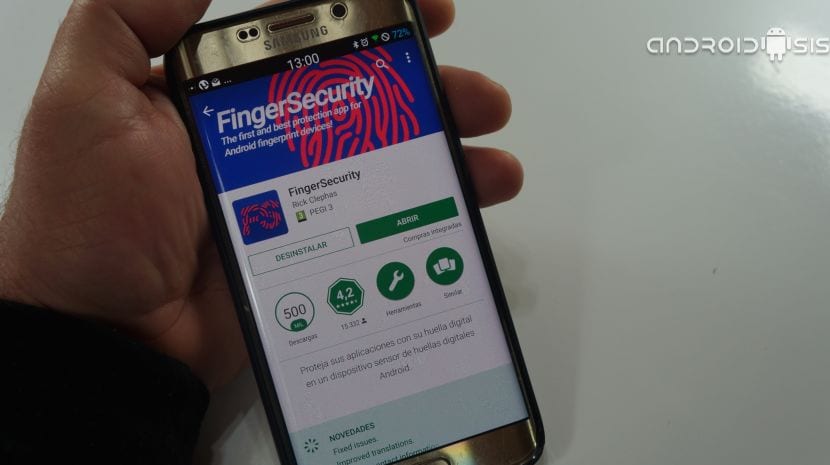
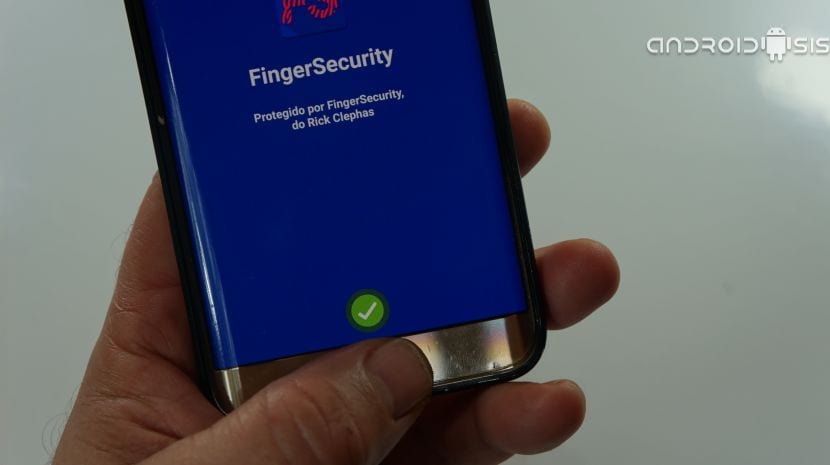

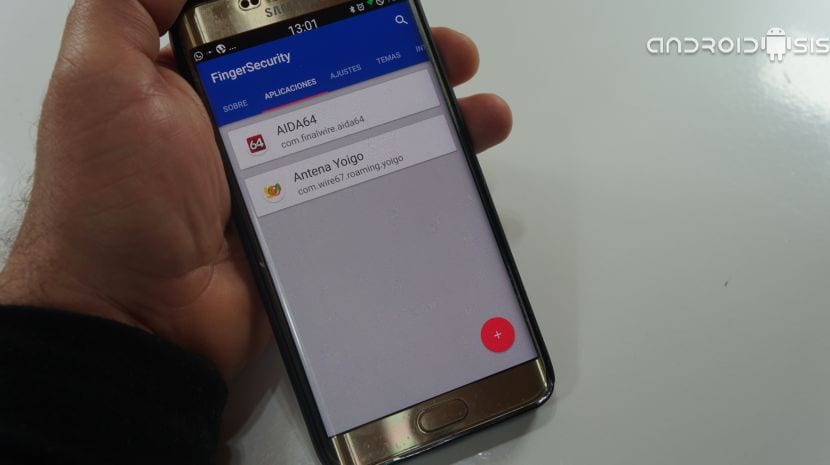
أميجوس دي Androidsis!!! Muy buen vídeo, el primer método de poder desbloquear nuestras apps con la aplicación nativa (Mantenimiento de Dispositivo) dijeron que venía integrada en el s6 solo que como tiene la ROM del note 5, estaba pero en diferente lugar en ajustes, yo no lo encuentro, podría hacerme el favor de decirme exactamente dónde está? Tengo un s6! Sin rootear ni nada!!! Gracias!!!
خذ مثل الرجل الخاص بك 😉